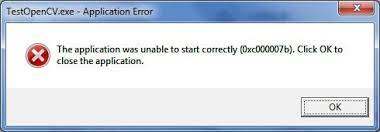رمز الخطأ 224003 هو أحد الأخطاء الأكثر شيوعًا التي تظهر على جهاز الكمبيوتر. في معظم الأحيان ، يحدث هذا الخطأ عندما يقوم المستخدمون بتشغيل مقاطع الفيديو في المتصفحات ، وخاصة كروم. عندما يحاول المستخدم مشاهدة مقاطع الفيديو على كروم ، فإنه يواجه رمز الخطأ 224003. إذا كنت تريد معرفة كيفية إصلاح Error Code 224003 ، فهذا دليل خاص لذلك.

- الجزء 1: نظرة عامة على رمز الخطأ 224003
-
الجزء 2: كيفية إصلاح رمز خطأ ملف الفيديو 224003؟
- الإصلاح 1: قم بتحديث متصفح جهاز الكمبيوتر الخاص بك
- الإصلاح 2: إزالة ذاكرة التخزين المؤقت وملفات تعريف الارتباط وسجل المتصفح
- الإصلاح 3: حذف المكونات الإضافية والوظائف الإضافية والإضافات على المتصفح
- الإصلاح 4: إعادة تعيين إعدادات المتصفح
- الإصلاح 5: إيقاف تشغيل تسريع أجهزة المستعرض
- الإصلاح 6: تعطيل جدار الحماية على الكمبيوتر
- الإصلاح 7: استخدم متصفحًا آخر لتشغيل الفيديو
- الإصلاح 8: تحقق من شبكتك
- الإصلاح 9: قم بإيقاف تشغيل عنوان ايفون الخاص
- نصيحة إضافية: كيفية إصلاح الفيديو التالف / التالفHOT
- الجزء 4: كيفية تجنب ملف الفيديو لا يمكن تشغيل رمز الخطأ 224003؟
- أسئلة وأجوبة:
الجزء 1: نظرة عامة على رمز الخطأ 224003
ماذا يعني رمز الخطأ 224003؟
يعد رمز الخطأ 224003 أحد المشكلات الشائعة التي يواجهها المستخدمون أثناء تشغيل مقطع فيديو على متصفحات مثل كروم و Firefox و Safari. الفيديو في هذه الحالة لا يتم تحميله على الإطلاق ويظهر رمز الخطأ التالي.
الأسباب الشائعة لرمز الخطأ 224003
هناك أسباب كثيرة لذلك. بعض الأسباب الرئيسية هي :
- قد يكون سبب مشاكل الاتصال على نظامك.
- قد تحظر بعض العمليات على المتصفح الفيديو.
- إذا كنت تستخدم امتدادًا تابعًا لجهة خارجية على كروم ، فقد يكون هذا سببًا.
- قد تتسبب تطبيقات مكافحة الفيروسات في حظر مقاطع الفيديو.
الجزء 2: كيفية إصلاح رمز خطأ ملف الفيديو 224003؟
هناك بعض الحلول العملية لهذا النوع من الأخطاء لكل من ويندوز و ماك. فيما يلي بعض أفضل الطرق لإصلاح رمز الخطأ 224003 على نظامي التشغيل ويندوز و ماك:
الإصلاح 1: قم بتحديث متصفح جهاز الكمبيوتر الخاص بك
يؤدي تحديث متصفح الكمبيوتر إلى إصلاح جميع الأخطاء ومواطن الخلل. في الواقع ، السبب الرئيسي لتحديث المتصفحات هو إصلاح الأخطاء والمشاكل الأخرى التي يواجهها المستخدمون.
كيفية تحديث جوجل كروم:
الخطوة 1: افتح متصفحك - كرو ، ثم انقر على النقاط الثلاث في الزاوية العلوية اليمنى.
الخطوة 2: انقر فوق "تعليمات" ثم انتقل إلى "حول جوجل كروم".
الخطوة 3: سيكون هناك خيار جوجل كروم. إذا لم يكن كذلك ، فما عليك سوى النقر فوق زر إعادة التشغيل.
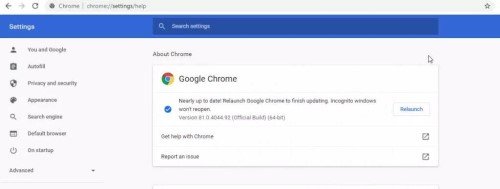
كيفية تحديث Firefox:
الخطوة 1: افتح Firefox وانقر على القائمة الرئيسية. ثم اذهب إلى Help> About Firefox.
الخطوة 2: في حالة توفر أي تحديثات ، سيتم تنزيلها تلقائيًا. عند اكتمال التنزيل ، انقر فوق إعادة تشغيل Firefox.
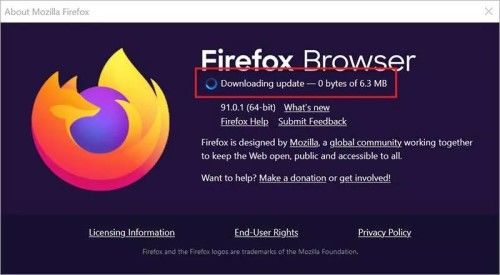
كيفية تحديث سفاري:
الخطوة 1: انقر على أيقونة Apple في القائمة العلوية وحدد تفضيل النظام ، في تفضيلات النظام ، حدد تحديث البرنامج.
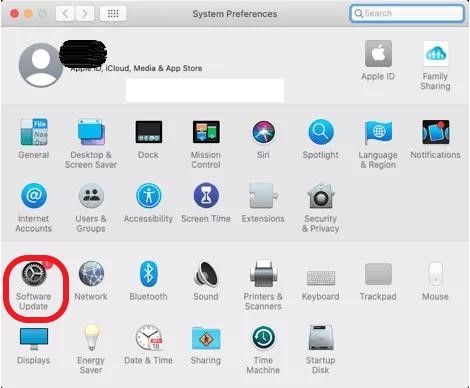
إذا كان هناك تحديث ، فما عليك سوى تثبيته بالنقر فوقه. سيتم تحديثه مع تحديث ماكOS.
الإصلاح 2: إزالة ذاكرة التخزين المؤقت وملفات تعريف الارتباط وسجل المتصفح
حل آخر لإصلاح رمز الخطأ 224003 هو إزالة ملفات تعريف الارتباط وسجل المتصفح. في بعض الأحيان ، يصطدم المتصفح ببعض الأخطاء في ذاكرة التخزين المؤقت وسجل متصفح آخر ، مما يتسبب في ظهور رمز الخطأ 224003. لإصلاح رمز الخطأ 224003 ، إليك كيفية إزالة ملفات تعريف ارتباط ذاكرة التخزين المؤقت وسجل المتصفح.
في كروم:
الخطوة 1: افتح إعدادات كروم ، ثم افتح الإعدادات المتقدمة ثم افتح الخصوصية والأمان.
الخطوة 2: سوف تجد بيانات التصفح. فقط اضغط على مسح بيانات التصفح.
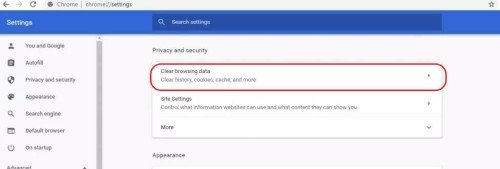
إذا كنت ترغب في تحديد الجدول الزمني لحذف البيانات ، فما عليك سوى تحديد المخطط الزمني للحذف من ساعتين إلى كل الأوقات. بعد ذلك ، تحقق من ذاكرة التخزين المؤقت لملف تعريف ارتباط محفوظات الاستعراض وقم بمسحها.
في Firefox:
الخطوة 1: افتح Firefox ثم قائمة Firefox من الزاوية اليمنى العليا من المتصفح.
الخطوة 2: حدد الإعدادات ثم الخصوصية والأمان ، ستجد هناك بيانات واضحة ، بما في ذلك ملفات تعريف الارتباط وبيانات الموقع.
الخطوة 3: تحقق من خيار ملف تعريف الارتباط وذاكرة التخزين المؤقت وانقر فوق الزر مسح. ثم انقر فوق السجل وامسح زر المحفوظات.
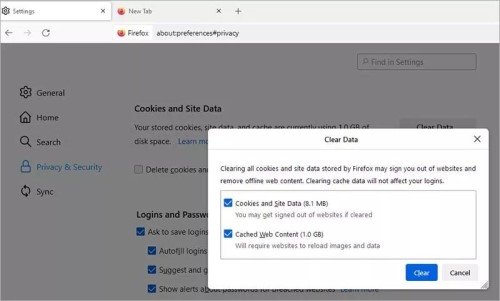
في سفاري:
الخطوة 1: انتقل إلى إعدادات سفاري> السجل ، ثم حدد المربع لمسح كل السجل.
الخطوة 2: انقر فوق "مسح التاريخ". سيحذف محفوظات ذاكرة التخزين المؤقت وملفات تعريف الارتباط الأخرى أيضًا.
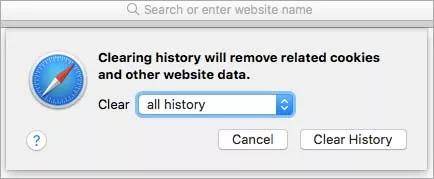
الإصلاح 3: حذف المكونات الإضافية والوظائف الإضافية والإضافات على المتصفح
في الوقت الحاضر ، يستخدم الكثير منا ملحقات على متصفحاتنا. يقوم نفس الامتداد أحيانًا بتقييد مقاطع الفيديو هذه إلى رمز الخطأ 224003. يمكن أن تؤدي إزالة هذه الامتدادات إلى حل المشكلة أيضًا.
إليك كيفية إزالة الإضافات من كروم.
الخطوة 1: قم بتشغيل كروم وانقر فوق النقاط الثلاث العلوية اليمنى ، ثم افتح تخصيص وتحكم جوجل كروم.
الخطوة 2: بعد ذلك ، افتح المزيد من الأدوات> الامتدادات ، ثم قم بإزالة تلك الامتدادات التي لا تستخدمها.
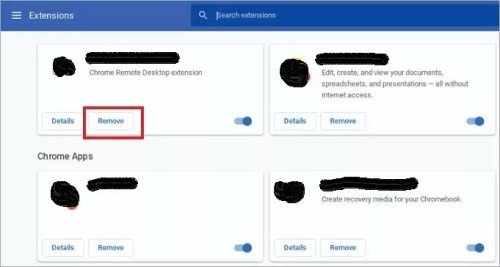
كيفية إزالة الامتدادات من Firefox:
الخطوة 1: في Firefox ، انقر فوق رمز القائمة ثم انقر فوق الوظائف الإضافية والسمات.
الخطوة 2: ثم انقر فوق الامتداد الموجود على الجانب الأيسر.
الخطوة 3: لتمكين الامتدادات ، قم بإيقاف تشغيل الزر الأزرق على كل امتداد.
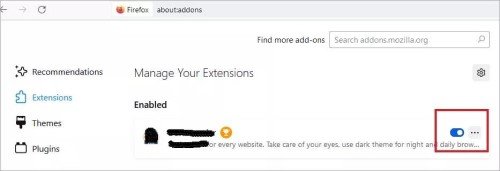
كيفية إزالة الامتدادات في سفاري:
الخطوة 1: تصفح الويب باستخدام سفاري على جهاز ماك أو ماك بوك. انتقل إلى التفضيلات ثم إلى الإضافات.
الخطوة 2: انقر فوق الملحقات وحدد إلغاء التثبيت.
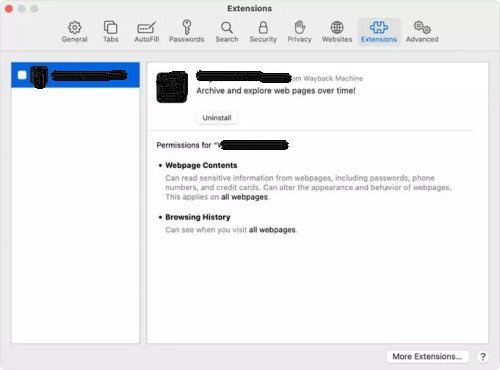
بعد اتباع هذه الخطوات ، قم بتشغيل أي مقطع فيديو وتحقق مما إذا كان يعمل أم لا.
الإصلاح 4: إعادة تعيين إعدادات المتصفح
توجد الآن طريقة أخرى لإصلاح رمز الخطأ 224003 عن طريق إعادة تعيين إعدادات المتصفح إلى الإعدادات الافتراضية. هذا هو كيف نفعل ذلك.
على كروم:
الخطوة 1: انقر على النقاط الثلاث في كروم. افتح الإعدادات ، ثم انقر للتقدم.
الخطوة 2: على جهاز الكمبيوتر الذي يعمل بنظام ويندوز ، سيكون هناك تنظيف وإعادة تعيين. فقط انقر فوق إعادة تعيين. أو افتح إعدادات كروم على جهاز ماك أو ماك بوك الخاص بك ، ثم انقر فوق استعادة الإعدادات لاستعادتها إلى الإعدادات الافتراضية الأصلية.
على Firefox:
الخطوة 1: افتح فايرفوكس مانو ، والذي يشار إليه بثلاثة خطوط أفقية.
الخطوة 2: انقر فوق "تعليمات" ثم معلومات استكشاف الأخطاء وإصلاحها. بعد ذلك ، انقر فوق تحديث.
الخطوة 3: في مربع التأكيد ، انقر فوق الزر "تحديث" مرة أخرى ، ثم انقر فوق "إنهاء".
في سفاري::
امسح ذاكرة التخزين المؤقت لملفات تعريف الارتباط والمحفوظات في سفاري وأعد ضبطها على الإعدادات الافتراضية.
الإصلاح 5: إيقاف تشغيل تسريع أجهزة المستعرض
يوجد خيار تسريع الأجهزة في كل متصفح لتحسين تجربة التصفح. يقوم بتوزيع المهام المكثفة على وحدة معالجة الرسومات للكمبيوتر الشخصي. على الرغم من أن تسريع الأجهزة يمنع أيضًا تدفق مقاطع الفيديو. قد ينجح تعطيله ويمكنه إصلاح رمز الخطأ 224003.
كيفية تعطيل تسريع الأجهزة في كروم
الخطوة 1: افتح جوجل كروم ، وانقر على النقاط الثلاث لفتح الإعدادات ، ثم انقر فوق يتقدم.
الخطوة 2: انقر فوق النظام ثم على الجانب الأيمن ، قم بتشغيل زر التبديل "استخدام تسريع الأجهزة عند توفره". ثم أعد تشغيل كروم.
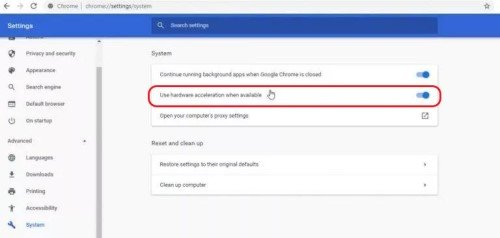
كيفية تعطيل تسريع الأجهزة في Firefox:
الخطوة 1: افتح Firefox انقر فوق عنصر القائمة ، ثم انقر فوق الإعدادات.
الخطوة 2: اذهب إلى عام ، ثم قم بالتمرير لأسفل إلى الأداء. قم بإلغاء تحديد إعدادات أداء الأجهزة الموصى بها.
الخطوة 3: قم بإلغاء تحديد "استخدام تسريع الأجهزة". ثم أعد تشغيل Firefox.
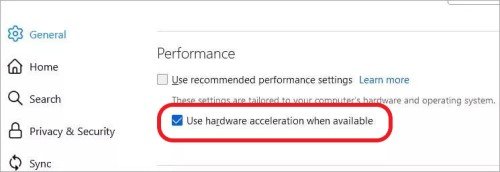
الإصلاح 6: تعطيل جدار الحماية على الكمبيوتر
يستخدم معظمنا جدران الحماية وبرامج مكافحة الفيروسات لحماية أنفسنا من الأخطاء والبرامج الضارة. يمكنك تعطيل جدار الحماية من خلال خيار التحديث والأمان في إعدادات متصفحك لفترة. بعد ذلك ، قم بتشغيل الفيديو لمعرفة ما إذا كان يعمل أم لا.
الإصلاح 7: استخدم متصفحًا آخر لتشغيل الفيديو
حسنًا ، إذا جربت جميع الطرق لإصلاح رمز الخطأ 224003 ولم ينجح ، فجرب متصفحًا مختلفًا. هناك العديد من المتصفحات الموصى باستخدامها. مثل ، إذا كنت تستخدم Firefox ، فيمكنك تغييره إلى جوجل كروم. وبالمثل ، على جهاز Mac أيضًا. سيؤدي تغيير المتصفح إلى حل المشكلة بالتأكيد.
الإصلاح 8: تحقق من الشبكة الخاصة بك
في بعض الأحيان ، تسبب الشبكة الحالية التي تستخدمها المشكلة. يحدث ذلك عدة مرات للمستخدمين عندما لا يعمل الإنترنت بشكل كامل. يبدو الأمر كما لو أنه يقوم بتحميل الصور ولكن لا يتم تحميل الفيديو. إذا كان يعمل على الاتصال الآخر ، فالمشكلة تتعلق بشبكتك. قد تؤدي إعادة تشغيل جهاز الإنترنت إلى حل المشكلة أيضًا.
الإصلاح 9: قم بإيقاف تشغيل عنوان ايفون الخاص
يوجد خيار خاص على ابل اي فون. لقد أضافوها لمخاوف أمنية. في بعض الأحيان لا يسمح للشبكة بدفق الفيديو. لذلك قمت بتعطيله لفترة من الوقت للتحقق مما إذا كان الفيديو يعمل أم لا. هذه هي الطريقة التي يمكنك بها تعطيل الخيار الخاص على ايفون.
الخطوة 1: انتقل إلى إعدادات ايفون وحدد واي فاي.
الخطوة 2: الآن حددواي فاي المتصل وانتقل لأسفل ، ثم قم بتعطيل الخيار الخاص.
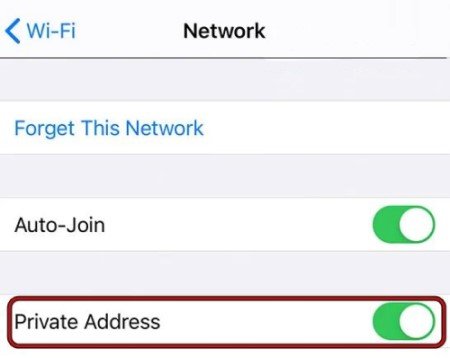
أعد تشغيل ايفون الآن ثم تحقق مما إذا كان رمز الخطأ ثابتًا أم لا.
نصيحة إضافية: كيفية إصلاح الفيديو التالف / التالف؟
إذا لم تعمل الطريقة المذكورة أعلاه على إصلاح الفيديو ، فلا يمكن تشغيل الخطأ 224003 ، فقد يكون الفيديو تالفًا أو تالفًا ، فستحتاج إلى إصلاح الفيديو التالف / التالف أولاً. لإصلاح مقاطع الفيديو التالفة / التالفة ، نوصيك باستخدام ملفات 4DDiG إصلاح الفيديو، والتي تمكن من إصلاح مقاطع الفيديو التالفة والتالفة.
دليل فيديو حول كيفية إصلاح مقاطع الفيديو التالفة / التالفة:فيما يلي بعض ميزات 4DDiG إصلاح الفيديو:
- دعم إصلاح الفيديو التالف / التالف.
- إصلاح تنسيقات الفيديو المتعددة بما في ذلك MP4 ، MOV ، MKV ، M4V ، 3G2 ، 3GP ، إلخ.
- دعم أجهزة الكمبيوتر التي تعمل بنظام ويندوز وجميع وسائط التخزين مثل بطاقات SD ومحركات أقراص فلاش USB ومحركات الأقراص الثابتة وما إلى ذلك.
- دعم إصلاح الدُفعات بتنسيقات مختلفة دفعة واحدة.
سيوفر الدليل أدناه خطوات بسيطة لإصلاح مقاطع الفيديو التالفة / التالفة:
تحميل آمن
- قم بتثبيت 4DDiG File Repair على جهاز الكمبيوتر الخاص بك. بعد إطلاقه ، ستظهر لك بعض الخيارات. ثم حدد "إصلاح الفيديو" على الشريط الجانبي الأيسر.
- ما عليك سوى إضافة مقاطع الفيديو الإشكالية التي تريد إصلاحها. ثم انتظر حتى تنتهي عملية الإصلاح.
- بعد الإصلاح ، ستظهر مقاطع الفيديو التي تم إصلاحها. يمكنك بعد ذلك معاينتها أو تصديرها من مكان آمن. يمكنك اختيار موقع آخر لحفظها فيه. علاوة على ذلك ، لا تستخدم الموقع الحالي حيث قمت بتخزين مقاطع الفيديو التي بها مشكلات.
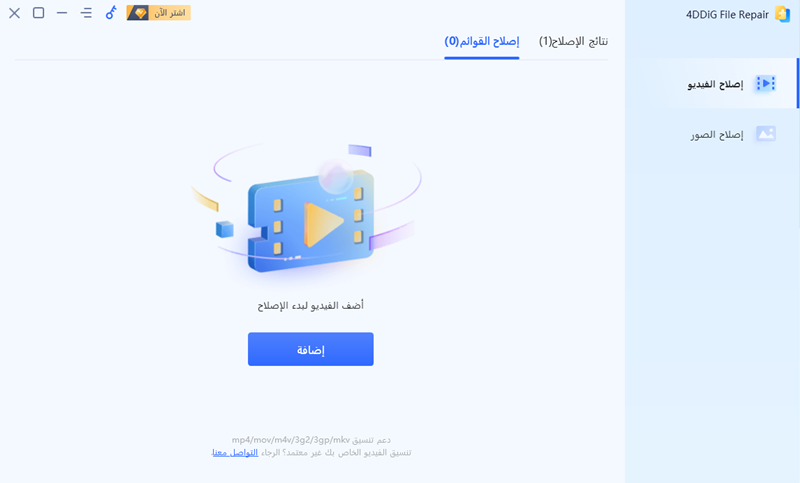
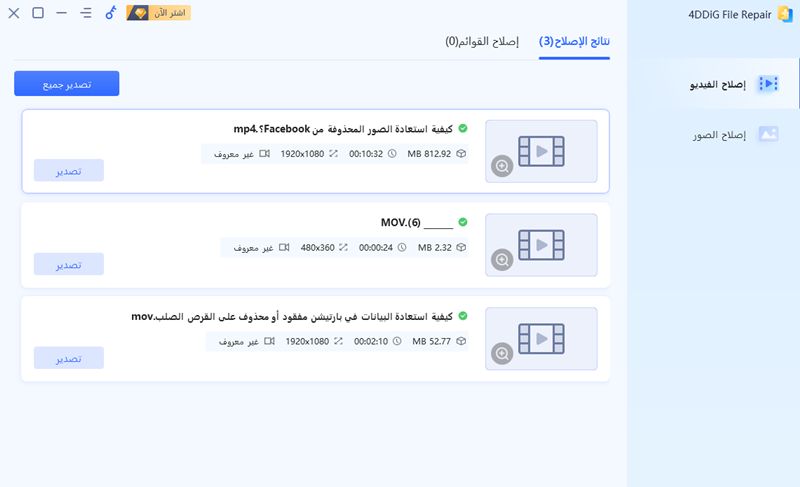
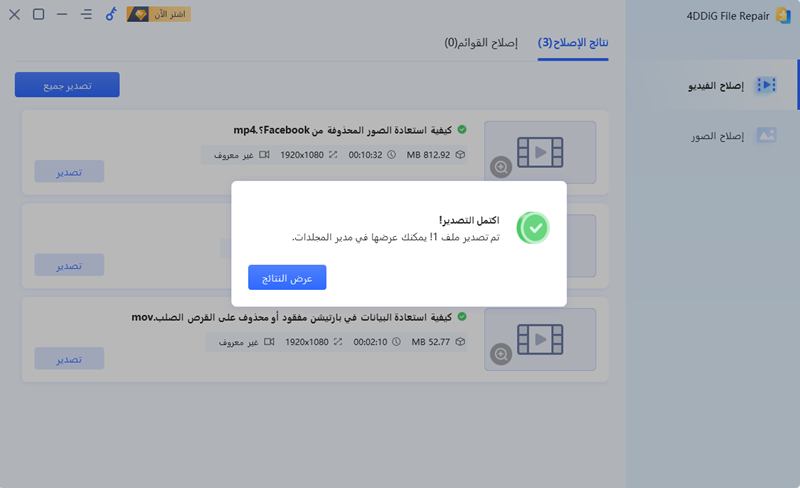
هذه هي الطريقة التي يمكنك بها إصلاح مقاطع الفيديو الخاصة بك باستخدام 4DDiG File Repair.
الجزء 4: كيفية تجنب ملف الفيديو لا يمكن تشغيل رمز الخطأ 224003؟
إذا قمت بإصلاح رمز الخطأ 224003 ولا تريد مواجهته مرة أخرى في المستقبل ، فهذه بعض النصائح المفيدة التي يمكنك اتباعها:
- لا تنتهك الإعدادات العميقة لمتصفحك.
- أنا أفضل المواقع الموثوقة والآمنة فقط. في بعض الأحيان ، يعد موقع الويب غير المنتظم من المحرمات الكبيرة لأداء المتصفح.
- استمر في تحديث المستعرضات الخاصة بك.
- إذا كان متصفحك محملاً بشكل زائد ، فأعد تشغيله. لا تتباطأ حتى تبدأ العمل مرة أخرى.
أسئلة وأجوبة:
1.كيف يمكنني إصلاح رمز الخطأ 224003 في متصفح UC؟
إذا كنت تواجه مشكلة في تشغيل الفيديو في متصفح UC ، فامسح ذاكرات التخزين المؤقت وأعد تثبيت المتصفح. أيضًا ، قم بتمكين تحسين البيانات وتحقق من تحسين البطارية لمتصفح UC.
2.كيف يمكنني إصلاح هذا الفيديو لا يمكن تشغيل رمز الخطأ؟
استخدم أي من الطرق المذكورة أعلاه لإصلاح هذا الفيديو لا يمكن تشغيل رمز الخطأ.
3.كيف يمكنني إصلاح رمز خطأ تشغيل الفيديو 224003 بسهولة؟
قم بتحديث المستعرض الخاص بك إلى أحدث إصدار ، وقم بتحديث برامج تشغيل الفيديو ، وتجنب تثبيت ملحقات من مصادر غير معروفة. علاوة على ذلك ، امسح ذاكرة التخزين المؤقت وملفات تعريف الارتباط والمحفوظات الخاصة بالمتصفح.
نقاط العرض النهائية
إصلاح رمز الخطأ 224003 سهل للغاية. ما سبق هو أفضل الحلول لذلك. يعمل الجميع تقريبًا. إذا لم يعمل شخص ما ، فاتبع الآخرين. علاوة على ذلك ، إذا فقدت مقاطع الفيديو أو حذفتها أو تعرضت للتلف / التلف على جهاز الكمبيوتر الخاص بك ، فيمكنك استعادتها من خلال برنامج 4DDiG Video Repair. هذا هو أكثر البرامج الموصى بها لذلك.